 人教版(三起)(2001)小学信息技术五年级上册《插入图片和艺术字》同步练习附知识点.docx
人教版(三起)(2001)小学信息技术五年级上册《插入图片和艺术字》同步练习附知识点.docx
《人教版(三起)(2001)小学信息技术五年级上册《插入图片和艺术字》同步练习附知识点.docx》由会员分享,可在线阅读,更多相关《人教版(三起)(2001)小学信息技术五年级上册《插入图片和艺术字》同步练习附知识点.docx(4页珍藏版)》请在优知文库上搜索。
1、人教版(三起)(2001)小学信息技术五年级上册插入图片和艺术字同步练习附知识点一、填空题1 .在WOrd中插入图片,我们可以通过点击菜单栏的按钮,然后选择“来自文件”或者“剪贴画”来实现。2 .在插入图片后,我们可以使用图片工具栏中的工具来调整图片的大小。3 .艺术字走Word中的一种特殊文本效果,通过功能,我们可以为文本添加艺术字效果。二、选择题1 .下列哪项操作不能用于调整图片的位置?()A.使用鼠标拖动图片B,使用图片工具栏的“位置”功能C.使用“格式”菜单中的“段落”选项D.直接在图片上点击右键选择“删除”2 .在WOrd中插入艺术字后,如何修改艺术字的样式?()A.选中艺术字,然后
2、点击“艺术字”工具栏中的“样式”按钮B.宜接在艺术字上双击,然后在弹出的对话框中修改C.使用“格式”菜单中的“艺术字”选项D.无法修改,只能重新插入3.在Word文档中,图片和艺术字都可以进行的操作是()。A.旋转B.剪切C.复制和粘贴D.以上都可以三、判断题1 .在Word中插入的图片,可以像文字一样进行排版和编辑。()2 .艺术字一旦插入,其大小就不能再改变了。()3 .插入图片时,我们可以设置图片的环绕方式,以便与文本更好地配合。()四、简答题1 .请简述在Word中插入图片的基本步骤。2 .如何在WOrd中修改已插入的艺术字的内容?参考答案填空题1 .插入(或图片)2 .缩放(或拉伸)
3、3 .艺术字(或插入艺术字)选择题1. D2. A3. D判断题1. 2. X3. 简答题1 .在Word中插入图片的基本步骤为:- 打开Word文档:点击菜单栏中的“插入”按钮;- 选择“图片”选项,然后从文件或剪贴画中选择要插入的图片:- 根据需要调整图片的大小和位置。2 .修改已插入的艺术字的内容,可以按照以下步骤进行:- 选中艺术字:- 直接在艺术字上双击,或在艺术字上点击右键选择“编辑文字”:- 在弹出的文本框中输入或修改内容;- 完成编辑后,点击文档的其他位置或按ESC键退出编辑模式。课文知识点归纳本课主要介绍了在Word中如何插入图片和艺术字,并对插入后的图片和艺术字进行基本的编辑和调整。通过插入图片,我们可以丰富文档的内容,使其更加生动直观;而艺术字则可以为文本添加独特的视觉效果,提升文档的吸引力。在操作过程中,需要注意图片的插入位置、大小调整和环绕方式,以及艺术字的样式和内容编辑。通过本课的学习,同学们可以掌握在WOrd中插入和编辑图片、艺术字的基本技能,为后续的学习和实践打下基础。
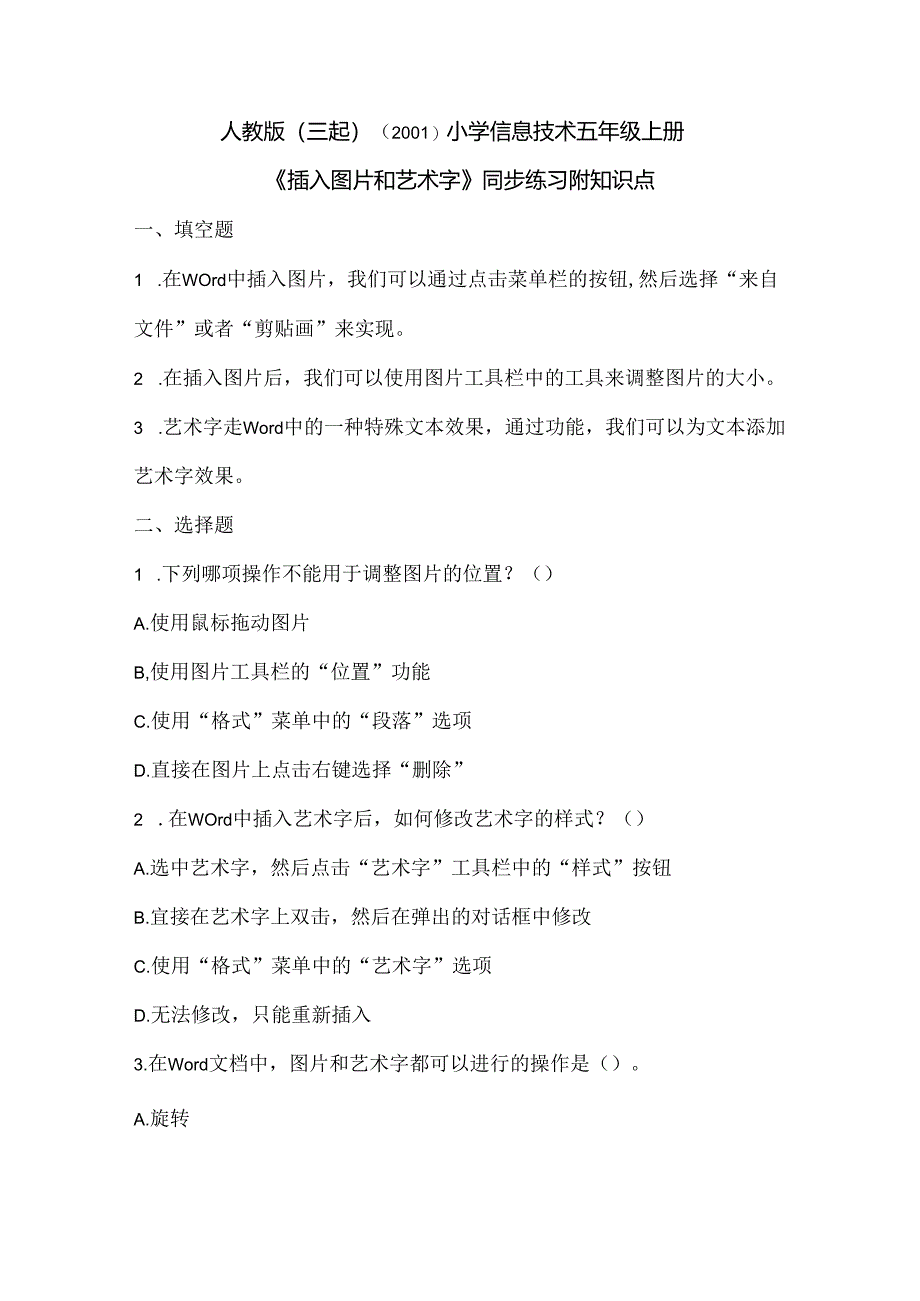
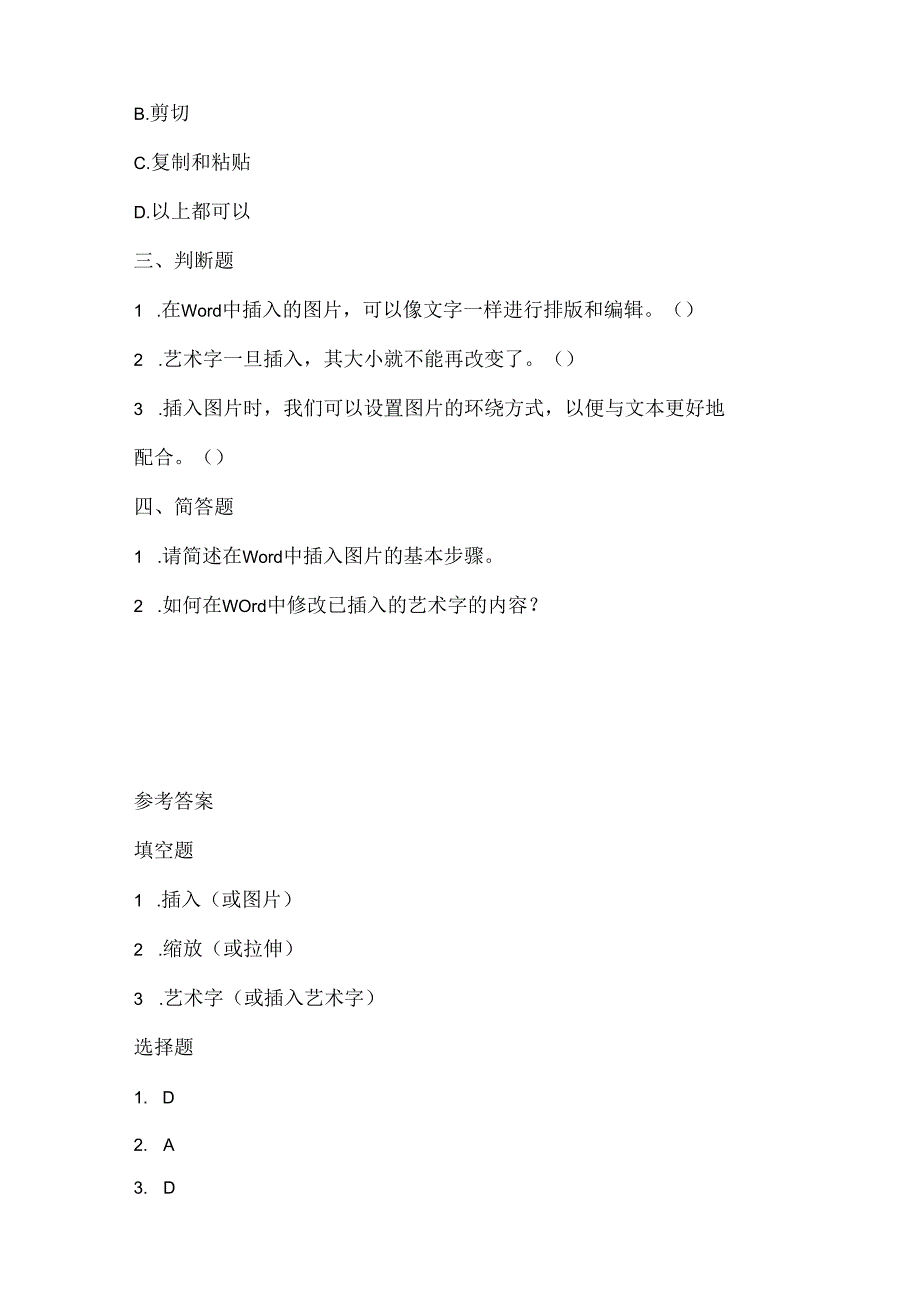
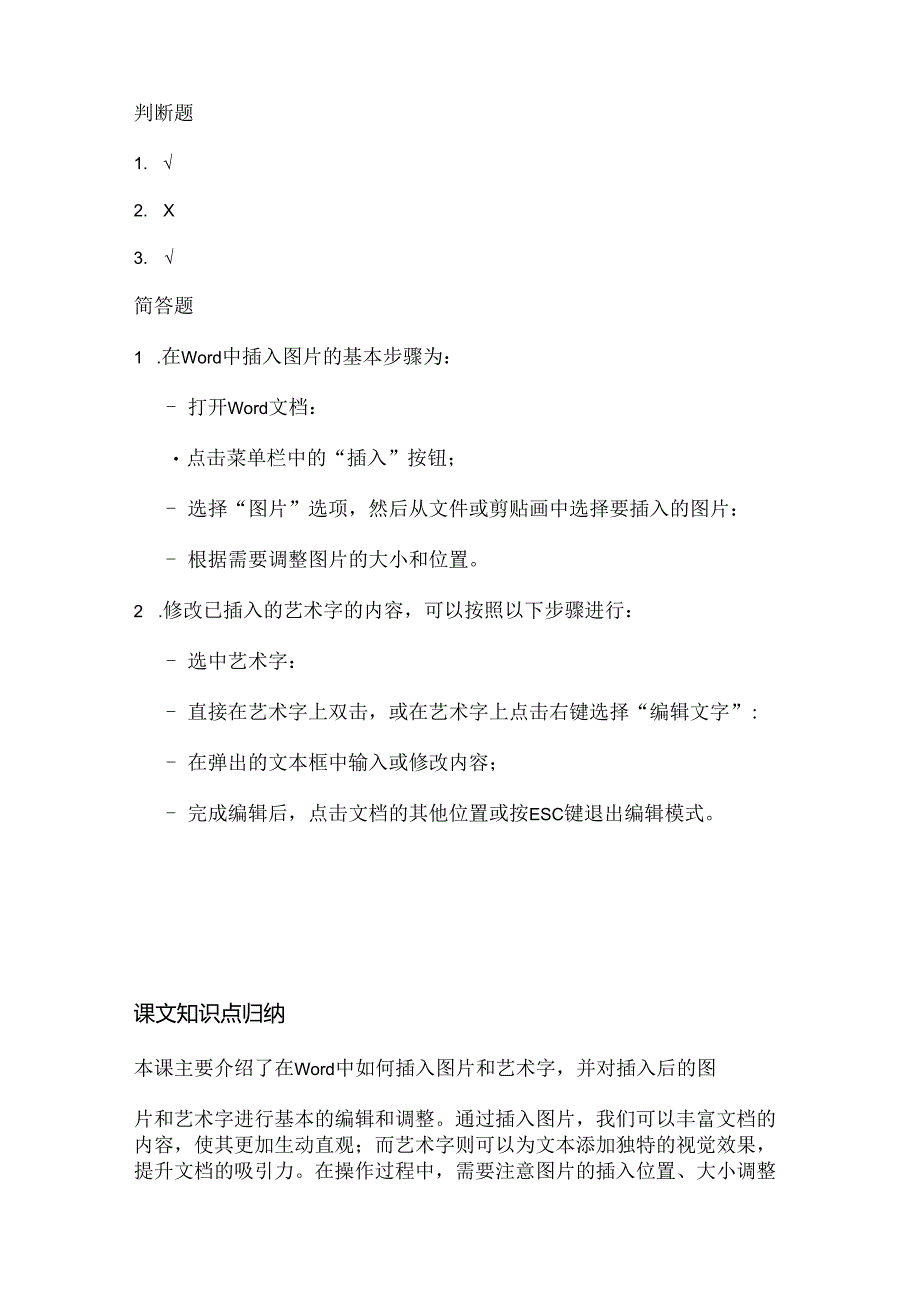
- 配套讲稿:
如PPT文件的首页显示word图标,表示该PPT已包含配套word讲稿。双击word图标可打开word文档。
- 特殊限制:
部分文档作品中含有的国旗、国徽等图片,仅作为作品整体效果示例展示,禁止商用。设计者仅对作品中独创性部分享有著作权。
- 关 键 词:
- 插入图片和艺术字 人教版 2001 小学 信息技术 年级 上册 插入 图片 艺术字 同步 练习 知识点
 优知文库所有资源均是用户自行上传分享,仅供网友学习交流,未经上传用户书面授权,请勿作他用。
优知文库所有资源均是用户自行上传分享,仅供网友学习交流,未经上传用户书面授权,请勿作他用。


 2022自身免疫性肝炎的管理JSH临床实践指南主要内容.docx
2022自身免疫性肝炎的管理JSH临床实践指南主要内容.docx
